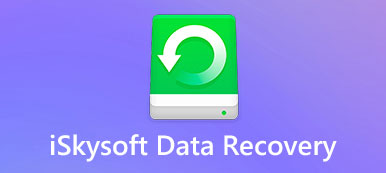Digitaaliset laitteet, kuten tietokoneet, digitaalikamerat, USB-flash-muistit ja muut muistikortit, ovat suurimmat innovaatiot, jotka ohjaavat maailman kehittymistä nopeasti. Koska yhä useammin luotamme näihin digitaalisiin laitteisiin, tietojen hallinta tulee kovaa työtä ja tärkeiden tiedostojen vahingossa poistaminen on helppo virhe. Kun ymmärrät virheen, tunnet usein pahoillani ja järkyttyneenä. Ja kun rauhoittuu, ihmettelet, onko mitään keinoa palauttaa poistetut tiedostot. Wondershare Data Recovery voi olla vastaus. Se on omistettu tietojen palautusratkaisu kiintolevyille. Puhumme tästä ohjelmasta yksityiskohtaisesti alla.

- 1. Wondershare Data Recovery -ohjelman käyttöönotto
- 2. Wondershare Data Recovery -ohjelman käyttö
- 3. Wondershare Data Recovery -ohjelman parhaat vaihtoehdot
1. Wondershare Data Recovery -ohjelman käyttöönotto
Poistetut tiedot eivät tarkoita sitä, että se poistetaan kokonaan tietokoneesta tai kiintolevyltä. Poistotoiminto pyyhkii vain viitteen ja indeksin pois. Poistetut tiedostot ovat edelleen kiintolevyllä, mutta käyttöjärjestelmäsi eivät löydä tai näytä niitä. Wondershare Data Recovery voisi lukea tällaisia tiedostoja ja auttaa sinua palauttamaan ne. Sen keskeisiä ominaisuuksia ovat:
- 1. Se kykenee palauttamaan vahingossa tapahtuneesta poistamisesta, käyttöjärjestelmävirheistä, virheellisestä osiosta, laitemuodosta, virushyökkäyksestä, tehdasasetusten palautuksesta tai ohjelmistopäivityksestä aiheutuneet menetetyt tiedostot.
- 2. Tuettu laitteisto sisältää kiintolevyt, muistikortit, digitaalikamerat, flash-laitteet ja muut ulkoiset laitteet.
- 3. Tämä tietojen palautustyökalu kattaa lähes kaikki tiedostomuodot, kuten kuvat, videot, äänet, asiakirjat, sähköpostit ja paljon muuta.
- 4. Voit käyttää neljää tilaa: Lost File Recovery, Raw File Recovery, Partition Recovery ja palauta palautus tilanteesi mukaan.
- 5. Lisäksi Wondershare Data Recovery on yhteensopiva sekä Windowsin että Macin kanssa.
2. Wondershare Data Recovery -ohjelman käyttö
Wondershare Data Recovery on maksullinen ohjelma, vaikka se on paljon edullinen. Jos sinulla on tarpeeksi budjetteja, voit seurata alla olevia ohjeita saadaksesi takaisin kadonneita tietoja kiintolevyltäsi. Määritämme, kuinka palautetaan tiedot SATA-kiintolevyltä tämän ohjelman kanssa esimerkkinä.
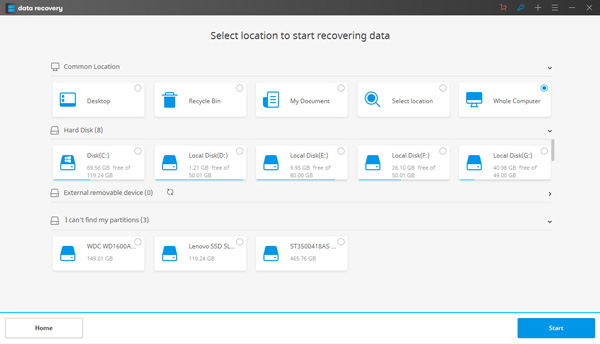
Vaihe 1. Hanki poistettu tiedostojen palautustyökalu tietokoneellesi
Asenna tietojen palautusohjelma tietokoneeseen ja siirry pääliittymän Poistetut tiedostot palautustilaan. Muista, että et asenna sitä kiintolevylle. Tämä estää tietojen kirjoittamisen ja tietojen palauttamisen todennäköisyyden lisäämisen.
Vaihe 2. Pikakatsele koko kiintolevy
Valitse tiedostotyypit, jotka haluat palauttaa luettelosta, ja siirry seuraavaan ikkunaan napsauttamalla Seuraava. Valitse sitten skannattava paikka, kuten koko tietokone tai paikallinen levy. Kun painat Käynnistä-painiketta, tietojen palautustyökalu suorittaa skannauskomennon asetusten mukaan.
Vaihe 3. Esikatsele ja palauta kadonneita tiedostoja
Skannaustuloksessa voit esikatsella tiedostoja luokkien mukaan. Merkitse jokaisen kadonneen tiedoston edessä oleva valintaruutu ja napsauta Palauta-painiketta. Sitten tiedostot palautetaan alkuperäisessä kunnossa.
Testimme mukaan Wondershare Data Recovery -ohjelman esikatselutyökalu ei ole käytettävissä tietyissä tiedostomuodoissa, joten et voi esikatsella niitä ennen palautusta.
3. Wondershare Data Recovery -ohjelman parhaat vaihtoehdot
Vaikka Wondershare Data Recovery on paljon edullisempi kuin muut ammattimaiset tietojen palautustyökalut, se voi olla taakka joillekin ihmisille, kuten opiskelijoille. On myös useita ilmaisia tietojen palautustyökaluja; vain muutama voisi palauttaa kadonneita tiedostoja kiintolevyillä tehokkaasti. Levynporaus 3 Data Recovery on luettelossa.
Apeaksoft Data Recovery - Wondershare Data Recovery -ohjelman helppo ja turvallinen tiedonhaku
- On vahva palauttaa poistetut tiedostot USB-muistitikulta, roskakorista, kiintolevyltä, muistikortilta jne.
- Se palauttaa kuvat JPG, TIFF / TIF, PNG, BMP, GIF, PSD, CRW, CR2, NEF, ORF, RAF, SR2, MRW, DCR, WMF, DNG, ERF, RAW jne.
- Se hakee mediatiedostot AVI, MOV, MP4, M4V, 3GP, 3G2, WMV, SWF, MPG, AIFF, M4A, MP3, WAV, WMA, MID / MIDI jne.
- Asiakirjat, kuten DOC / DOCX, XLS / XLSX, PPT / PPTX, PDF, CWK, HTML / HTM, INDD, EPS jne., Ovat palautettavissa.
- Sähköpostia ja muita tietoja, kuten ZIP, RAR, SIT ja muut, tuetaan takaisin.
- Yhteensopiva Windows 10 / 8.1 / 8 / 7 / Vista / XP: n kanssa (SP2 tai uudempi).
Kuinka palauttaa poistetut tiedot tietokoneella Apeaksoft Data Recovery -ohjelmalla
Vaihe 1. Lataa, asenna ja suorita Data Recovery -ohjelma tietokoneellesi. Pääliittymässä sinun täytyy tarkistaa tietotyyppi. Täällä otamme videoksi esimerkin.
Sitten sinun täytyy valita kiintolevyasema, josta poistat tiedot skannausta varten.
Lopuksi napsauta Skannaa, jos haluat aloittaa poistetut videotiedostot.

Vaihe 2. Kun skannaus on valmis, näet tietotyyppikansion. Täältä löydät videotiedoston, joka on nimetty eri muodoissa.
Napsauta haluamaasi kansiota, valitse poistetut videotiedostot ja napsauta Palauta-painiketta, jos haluat aloittaa poistetut tiedostot takaisin tietokoneellesi.

Levynpora 3 - ilmainen, mutta rajoitettu vaihtoehto Wondershare Data Recoverylle
Katsotaanpa, mitä se tarjoaa joitain ominaisuuksia, jotka muistuttavat ammattimaisia tietojen palautusohjelmia:
- 1. Suurin palautettava tiedosto on jopa 500MB.
- 2. Se ei vain toimi sisäisillä kiintolevyillä, vaan tukee myös ulkoisia kiintolevyjä, kuten mediakortteja, USB-salamaa ja äänentoistimia.
- 3. Sen avulla voit esikatsella tiedostojen kuvaa, kuten pikkukuvaa, nimeä, kokoa ja viimeistä muokkauspäivää.
- 4. Voit päättää palauttaa kaikki tiedostot tai etsiä tiettyjä tiedostoja palautettaviksi.
- 5. Levynporaus 3 pystyy tallentamaan skannaustulokset tiedostojen palauttamiseksi myöhemmin.
- 6. Nopea skannaus ja täysi skannaus voivat täyttää vaatimukset eri olosuhteissa.
Vaikka siinä on niin paljon ominaisuuksia, huomaat, että sitä on helppo käyttää, jos noudatat alla olevia ohjeita.
Kuinka palauttaa tietoja USB-asemasta Disk Drill 3: lla
Jotta voisit ymmärtää toimintaa, näytämme, miten voit käyttää Disk Drill 3ia palauttamaan kadonneita tiedostoja USB-flash-muistissa.
Vaihe 1. Hanki ilmainen tietojen palautustyökalun asennus
Kun löydät tärkeitä tiedostoja USB-salamasta, sinun pitäisi lopettaa se, mitä teet estääkseen uusien tietojen tuottamisen. Asenna Wondershare Data Recoveryin vapaa vaihtoehto tietokoneellesi.
Jos käytät Mac OS X / 11 -käyttöjärjestelmää, löydät Disk Drill 3 for Mac -sovelluksen.
Vaihe 2. Analysoi USB-asema
Käynnistä tietojen palautusohjelma ja etsi luettelosta USB-asema. Napsauta Palauta-painiketta aloittaaksesi koko USB-aseman skannaamisen etsimällä kadonneita tiedostoja.
Levynporaus 3 pystyi havaitsemaan kadonneita tiedostoja poistamisen, muodon tai muiden ohjelmistovirheiden vuoksi.
Vaihe 3. Esikatsele tuloksia
Kun prosessi on suoritettu, kaikki poistetut tiedostot näkyvät tulosnäytössä. Voit selata niitä tai supistaa tuloksia suodatintyökalulla. Varmista, että olet valinnut kaikki tiedostot, jotka haluat palauttaa ja jatkaa.
Vaihe 4. Palauta poistetut tiedostot USB-asemasta
Voit tallentaa menetetyt tiedostot valitsemalla kohteen ylärajan Palauta kenttään ja napsauttamalla RECOVER-painiketta. Muutaman sekunnin kuluttua voit lukea nämä tiedostot tietokoneellasi alkuperäisessä muodossa ja laadulla.
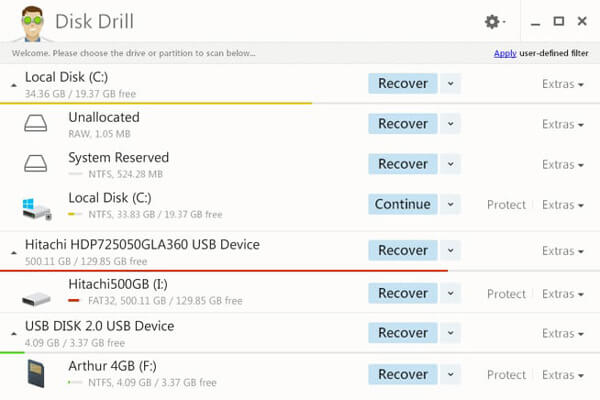
Edelleen, Recover My Files, iSkysoft Data Recovery jne. voi olla myös vaihtoehto.
Yhteenveto
Wondershare Data Recovery on yksi markkinoiden yleisimmistä tietojen hyödyntämisvälineistä. Tämä perustuu ensisijaisesti sen budjetin kannalta edulliseen hinnoitteluun. Testasimme tämän tietojen palautustyökalun ja jaimme sen käyttöönoton.
Kaikki ohjelmistot eivät kuitenkaan ole täydellisiä. Tässä jaettiin myös parhaat 2-vaihtoehdot Wondershare Data Recovery-, Apeaksoft Data Recovery- ja Dill Drill 3ille. Ne toimivat myös hyvin, kun et halua Wondershare Data Recovery -ohjelmaa.



 iPhone Data Recovery
iPhone Data Recovery iOS-järjestelmän palauttaminen
iOS-järjestelmän palauttaminen iOS-tietojen varmuuskopiointi ja palautus
iOS-tietojen varmuuskopiointi ja palautus iOS-näytön tallennin
iOS-näytön tallennin MobieTrans
MobieTrans iPhone Transfer
iPhone Transfer iPhone Eraser
iPhone Eraser WhatsApp-siirto
WhatsApp-siirto iOS-lukituksen poistaja
iOS-lukituksen poistaja Ilmainen HEIC-muunnin
Ilmainen HEIC-muunnin iPhonen sijainnin vaihtaja
iPhonen sijainnin vaihtaja Android Data Recovery
Android Data Recovery Rikkoutunut Android Data Extraction
Rikkoutunut Android Data Extraction Android Data Backup & Restore
Android Data Backup & Restore Puhelimen siirto
Puhelimen siirto Data Recovery
Data Recovery Blu-ray-soitin
Blu-ray-soitin Mac Cleaner
Mac Cleaner DVD Creator
DVD Creator PDF Converter Ultimate
PDF Converter Ultimate Windowsin salasanan palautus
Windowsin salasanan palautus Puhelimen peili
Puhelimen peili Video Converter Ultimate
Video Converter Ultimate video Editor
video Editor Screen Recorder
Screen Recorder PPT to Video Converter
PPT to Video Converter Diaesityksen tekijä
Diaesityksen tekijä Vapaa Video Converter
Vapaa Video Converter Vapaa näytön tallennin
Vapaa näytön tallennin Ilmainen HEIC-muunnin
Ilmainen HEIC-muunnin Ilmainen videokompressori
Ilmainen videokompressori Ilmainen PDF-kompressori
Ilmainen PDF-kompressori Ilmainen äänimuunnin
Ilmainen äänimuunnin Ilmainen äänitys
Ilmainen äänitys Vapaa Video Joiner
Vapaa Video Joiner Ilmainen kuvan kompressori
Ilmainen kuvan kompressori Ilmainen taustapyyhekumi
Ilmainen taustapyyhekumi Ilmainen kuvan parannin
Ilmainen kuvan parannin Ilmainen vesileiman poistaja
Ilmainen vesileiman poistaja iPhone-näytön lukitus
iPhone-näytön lukitus Pulmapeli Cube
Pulmapeli Cube